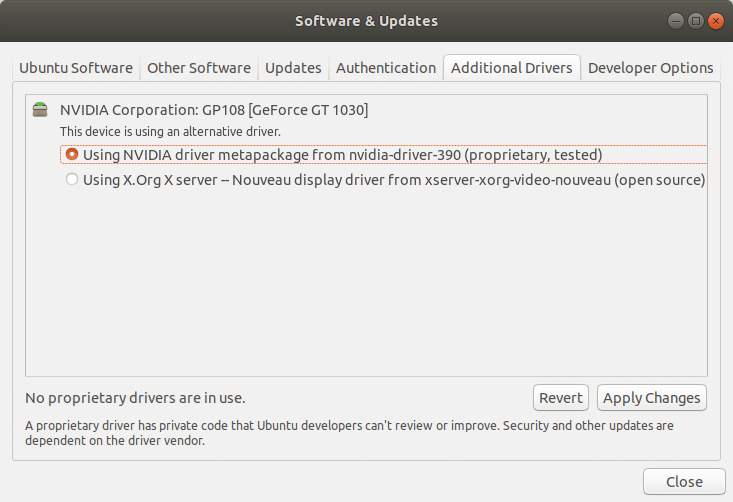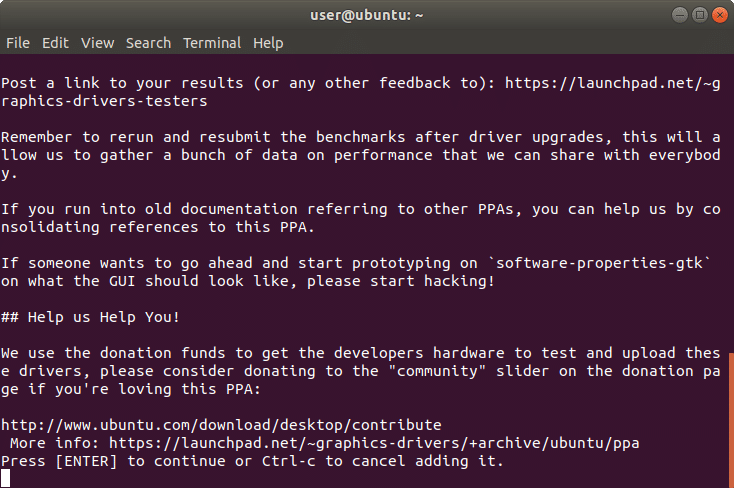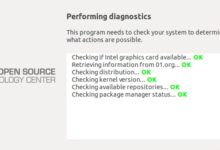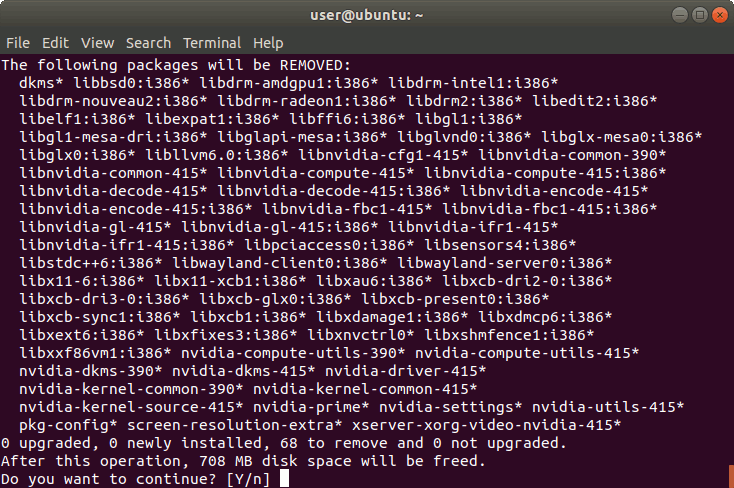Si vous avez une carte vidéo Nvidia, vous avez de la chance. Ils fonctionnent exceptionnellement bien sur la plate-forme Linux. Cependant, la plupart des systèmes d’exploitation basés sur Linux sont livrés avec le pilote open source préinstallé. Les performances sont médiocres et les capacités 3D sont généralement inexistantes. Pour tirer le meilleur parti de votre carte vidéo, vous devez installer le pilote propriétaire de Nvidia.
Contenu
Installer le pilote Nvidia recommandé
Cela installera un pilote assez récent, mais pas le dernier absolu. Si vous voulez un logiciel à la pointe de la technologie, passez à la section suivante.
Les avantages de suivre la procédure de cette section sont les suivants :
Si votre carte a déjà deux ans ou plus, il vaut mieux opter pour le chauffeur recommandé. Les développeurs ont déjà eu quelques années pour améliorer le logiciel de votre carte. Les nouvelles versions traitent généralement de la suppression des bogues et de l’amélioration des performances des nouvelles cartes.
D’un autre côté, si votre carte est extrêmement récente, vous pourriez avoir beaucoup à gagner en utilisant le pilote le plus récent.
Pour continuer, appuyez sur la touche Super. Sur la plupart des claviers, il s’agit de la touche avec le logo Windows dessus. Tapez « logiciel » et cliquez sur l’utilitaire « Logiciel et mises à jour ». Son icône est une boîte en carton avec un globe plat dessus (la première icône dans l’image suivante).
Dans la barre du haut, allez dans l’onglet « Pilotes supplémentaires ». Dans la plupart des cas, le pilote open source Nouveau est présélectionné ici. Cliquez sur « Utilisation du métapaquet de pilotes NVIDIA… » pour basculer vers le pilote propriétaire. Ensuite, cliquez sur « Appliquer les modifications » et attendez que le pilote s’installe.
Redémarrez et profitez du pilote haute performance qui vous permettra d’utiliser toutes les capacités de votre carte.
Installez le dernier pilote Nvidia
Vous avez une carte très récente, lancée il y a quelques mois à peine. Dans ce cas, vous ne voulez pas attendre qu’Ubuntu inclue un meilleur pilote dans leurs référentiels principaux. Pour obtenir le logiciel le plus récent pour votre carte, vous pouvez utiliser un référentiel tiers.
Ouvrez un émulateur de terminal et entrez la commande suivante :
Mettez à jour les informations du référentiel de packages.
Mettez à niveau tous les packages de votre système. Même si vous savez que votre système est à jour, ne sautez pas cette étape. C’est important et permet d’éviter certains scénarios dans lesquels les packages du PPA peuvent entrer en conflit avec d’autres packages.
Découvrez les packages de pilotes propriétaires disponibles.
Installez le dernier, celui avec le numéro de version le plus élevé à la fin. Par exemple, dans l’image précédente, « nvidia-driver-415 » est le dernier. Remplacez le nom de ce package dans la commande suivante par ce qui est le plus récent dans votre cas.
Redémarrez votre ordinateur pour que le nouveau pilote soit chargé.
Mise à niveau de votre pilote Nvidia
Périodiquement, de nouveaux packages seront publiés avec les nouveaux pilotes Nvidia.
Important: avant de mettre à niveau le pilote, vous devez toujours effectuer d’abord une mise à niveau générale du système avec sudo apt update && sudo apt upgrade.
Sans suivre cette étape, vous pouvez obtenir des conflits entre les packages plus anciens et plus récents du PPA.
Il convient de mentionner que vous pouvez également utiliser « Logiciel et mises à jour » pour mettre à niveau votre pilote. Il est plus facile d’utiliser un programme avec une interface utilisateur graphique. Cependant, cela a un prix. S’il y a un problème avec l’installation du pilote, vous ne pouvez pas voir quelle est l’erreur.
Pour mettre à niveau le pilote depuis le terminal, commencez par lister les pilotes disponibles :
Si un pilote plus récent que celui que vous avez installé est disponible, mettez-le à niveau avec :
Remplacez VERSION_NUMBER_HERE par le dernier numéro de version que vous avez vu dans la sortie de la commande précédente.
Comment purger le pilote Nvidia
Dans certains cas, vous pouvez rencontrer des conflits de packages qui peuvent être difficiles à résoudre manuellement. Vous pouvez purger tous les packages Nvidia (et associés) de votre système avec :
Redémarrez, puis essayez votre méthode préférée d’installation d’un pilote Nvidia (recommandé, le plus récent, à partir du terminal ou à partir de « Logiciel et mises à jour »).
Conclusion
Les performances du pilote propriétaire à source fermée sont à des kilomètres de celles à source ouverte. En fait, avec la plupart des cartes et pilotes modernes, vous obtiendrez généralement entre 90 % et 100 % des performances que vous avez sous Windows. Et avec la couche de compatibilité Proton de Steam, cela vous permet de jouer à des jeux Windows sur Linux, et il y a de quoi en profiter.
Cet article est-il utile ? Oui Non